So verwenden Sie Google Assistant auf Ihrem Mac (ernsthaft)

Seien wir ehrlich: Siri für Mac ist nicht so aufregend, wie wir es uns vorgestellt haben. Es gibt keinen wirklich schnellen Weg, den virtuellen Assistenten auszulösen, und aus irgendeinem Grund fühlt sie sich langsamer auf einem Mac als auf Ihrem Telefon.
Es stellt sich heraus, dass Siri nicht der einzige Assistent ist, den Sie auf macOS ausprobieren können : Dank MacAssistant können Sie Google Assistant auch ausprobieren. Dieser inoffizielle Client für Google API ist nicht perfekt, aber er kann Fragen wirklich schnell beantworten. Selbst wenn Sie Siri für Mac lieben, lohnt es sich, diese Anwendung zu testen, um zu sehen, wie reaktionsfähig der virtuelle Assistent von Google sein kann.
Gehen Sie zunächst zur MacAssistant-Versions-Seite und laden Sie die neueste ZIP-Datei herunter. Sie können die Archivierung einfach aufheben, indem Sie darauf klicken und dann in Ihren Anwendungsordner ziehen.
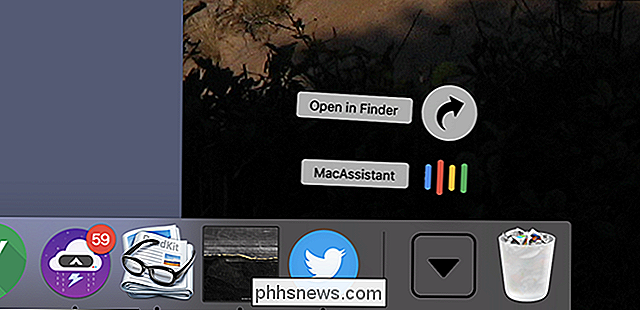
VERWANDT: So öffnen Sie Apps von "Nicht identifizierten Entwicklern" auf Ihrem Mac
Sie müssen wissen, wie Sie Apps öffnen nicht identifizierte Entwickler, um das Programm zu starten (Klicken Sie dazu bei gedrückter Ctrl-Taste auf das Symbol und dann auf "Öffnen" und anschließend im Popup-Fenster auf "Öffnen".)
Der Mac-Assistent wird in der Menüleiste ausgeführt. Wenn Sie das erste Mal auf das Symbol der Menüleiste klicken, werden Sie aufgefordert, sich bei Ihrem Google-Konto anzumelden.
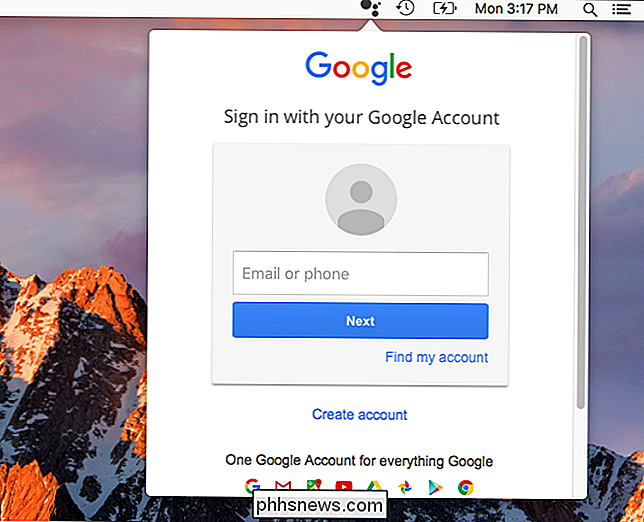
Danach wird im Popup-Fenster ein Mikrofon angezeigt. Tippen Sie darauf, um mit Google Assistant zu sprechen. Sie können den Assistenten auch auslösen, indem Sie zweimal auf die linke Befehlstaste tippen.
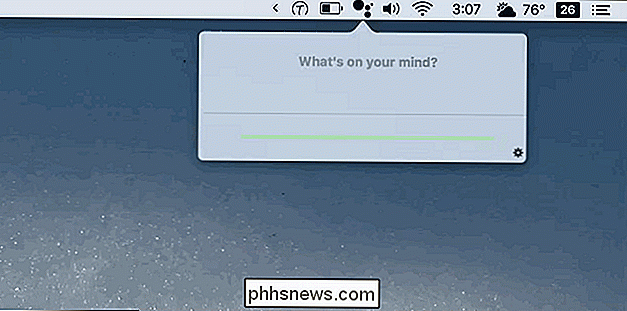
Es gibt nicht viel visuelles Feedback: Sie werden die Wörter sehen, die Sie transkribiert haben, und das ist es auch schon. Zum Zeitpunkt des Schreibens gibt es keine Möglichkeit, dass die Anwendung Ihnen Dinge visuell anzeigt, und Sie werden nicht die Dateisystemintegration wie Siri erhalten. Sie können Fragen stellen, und das ist es.
Trotzdem ist es bemerkenswert, wie schnell dieses Werkzeug auf Sprache reagieren kann. Ich fragte nach dem Wetter, nach meinem Kalender und nach obskuren Fragen über die Führer der Welt und bekam sofort Antworten. Ich habe sogar gefragt, wie viele Esslöffel in einer Vierteltasse sind und habe es gleich herausgefunden (es sind vier). Geben Sie eine Einstellung und vergleichen Sie Googles Antworten mit denen von Siri. Nichts ist perfekt, aber es kann Spaß machen, die beiden zu vergleichen, also viel Spaß.

Verwendung des DualShock 4 Controllers der PlayStation 4 für PC Gaming
Der DualShock 4-Controller von Sony ist ein Standard-Gamepad und Sie können es mit einem USB-Kabel, Standard-Bluetooth, oder Sonys offizieller drahtloser USB-Adapter. Es wird auch in einer Vielzahl von Spielen funktionieren, da Steam jetzt offiziellen Support für DualShock 4-Controller bietet. Sobald Sie einen PS4-Controller mit einem PC verbunden haben, können Sie auch PS4 Remote Play zum Streamen von Spielen nutzen Ihre eigene PS4-Konsole oder Sonys PlayStation Now-Dienst zum Streamen von Spielen von Sonys Servern.

So übertragen Sie kabellos Fotos von Ihrer Kamera auf Ihren Computer
Wenn Sie ein großer Shutterbug sind, wissen Sie, wie mühsam es ist, die SD-Karte ständig von der Kamera zu ziehen und zu schließen in Ihren Computer und übertragen Sie die Dateien, um zu den Schnappschüssen zu gelangen, die Sie gerade genommen haben. So fügen Sie Ihrer Digitalkamera eine Wi-Fi-basierte Fotoübertragung hinzu: Wi-Fi-fähige SD-Karten sind die geheime Soße Immer mehr Digitalkameras werden mit integrierter Wi-Fi-Unterstützung ausgeliefert Übertragen Sie Ihre Fotos drahtlos von Ihrer Kamera auf Ihr lokales Netzwerk, um sie dort zu speichern, nachzubearbeiten, auf soziale Medien hochzuladen oder die oben genannten Funktionen zu nutzen - ohne die Kamera an Ihren Computer anzubinden oder die SD-Karte zu entnehmen.



